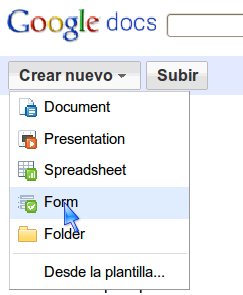me encuentro con un script hecho por DuKKoN, que viene estupendamente para instalar un montón de aplicaciones, códecs y demás.
me encuentro con un script hecho por DuKKoN, que viene estupendamente para instalar un montón de aplicaciones, códecs y demás.Para descargar este script hemos de tener instalado el paquete bzr. Lo instalamos:
sudo aptitude install bzr
Es necesaria la versión 1.6 o posterior. Si tus repositorios no la tienen, añade a tus sources.list los repos de bzr en Bazaar, recarga y actualiza.
Para descargar el script:
bzr branch lp:autoinstall4ubuntu
Ahora nos vamos adonde nos lo hemos descargado y le hacemos dobleclic/ejecutar en un terminal.
El resto es bien sencillo: Marcar lo que queremos que nos descargue y aceptar.
Aquí pongo unos pantallazos: